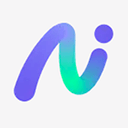在数据可视化领域,apexcharts是一个功能强大且灵活的javascript图表库。当我们需要展示堆叠水平柱状图时,有时会遇到一个需求:无论数据值如何变化,都希望图表本身能够保持一个固定的宽度。这对于保持页面布局的稳定性和视觉一致性至关重要。本文将详细讲解如何通过apexcharts的配置选项实现这一目标。
理解图表宽度与数据值的关系
在默认情况下,许多图表库会根据数据的大小动态调整图表的某些维度,以更好地展示数据。然而,对于整体图表的宽度而言,我们通常希望能够手动控制。例如,在设计一个仪表盘时,你可能希望所有图表都具有相同的宽度,以保持整齐的布局。ApexCharts提供了直观的方式来满足这一需求。
核心解决方案:使用 chart.width 属性
ApexCharts允许开发者在chart配置对象中直接设置图表的总宽度。这个width属性的值通常以像素为单位,它将决定图表渲染区域的实际宽度,而不会受到内部数据值大小的影响。
要为堆叠水平柱状图设置固定宽度,只需在图表的配置选项中,找到chart对象,并为其添加width属性,并指定所需的像素值。
示例代码
以下是一个完整的ApexCharts堆叠水平水平柱状图配置示例,其中包含了如何设置固定宽度的关键部分:
ApexCharts固定宽度堆叠水平柱状图示例
在上述代码中,最关键的一行是:
chart: {
// ...其他配置
width: 600, // 关键:设置图表固定宽度为600像素
// ...
},通过将width属性设置为600,我们明确告诉ApexCharts,无论数据系列中的值如何变化,图表的总渲染宽度都应保持在600像素。
注意事项
- 单位: width属性的值通常以像素(px)为单位。直接提供数值即可,无需添加'px'后缀。
- 与容器宽度的关系: 如果图表所在的父容器有自己的宽度限制(例如,通过CSS max-width),图表的width属性可能会受到容器的约束。在这种情况下,图表会尽可能地适应容器,但不会超过其自身的width设定。如果容器宽度小于chart.width,图表可能会被裁剪或溢出。
- 响应式设计: 对于需要响应式布局的场景,直接设置固定width可能不是最佳选择。ApexCharts提供了responsive配置选项,允许你在不同屏幕尺寸下应用不同的图表配置。如果需要固定宽度,但又想在小屏幕上有所调整,可以考虑在responsive数组中为特定断点覆盖chart.width。
- 与plotOptions.bar.barHeight的区别: 请注意,chart.width控制的是整个图表的宽度。如果你想控制单个柱子的宽度(在水平柱状图中,这通常是垂直方向的高度),你需要查看plotOptions.bar.barHeight(对于垂直柱状图)或plotOptions.bar.columnWidth(对于垂直柱状图)。对于水平柱状图,单个柱子的“宽度”实际上是其长度,由数据值决定。chart.width是整个绘图区域的宽度。
- 图表内部元素自适应: 尽管你设置了固定的图表宽度,ApexCharts内部的轴、标签、图例等元素会根据这个宽度进行智能布局和调整,以确保内容的清晰可见。
总结
为ApexCharts堆叠水平柱状图设置固定宽度是一个简单而有效的操作,只需在chart配置对象中指定width属性即可。这有助于实现统一的视觉风格和稳定的页面布局。在实际应用中,结合对容器宽度和响应式设计的考虑,可以更好地利用这一功能,创建出既美观又实用的数据可视化作品。